Tutorial de Animabelle, puedes encontrar el original aquí:

Muchas gracias por permitirme traducir
tus preciosos tutoriales, Animabelle.
Con tu resultado, puedes hacer firmas, websets, cartas de incredimail, etc.
Por favor, crédito a Animabelle y a Tati Designs, gracias.
Materiales
PSPX2 (puedes utilizar cualquier versión).
Descarga el material del tutorial aquí:

Filtros
Simple / Blintz (descarga aquí).
AP [Lines] / Lines - Silverlining (descarga aquí).
Tramages / Wee Scratches (descarga aquí).
Preparación
Instala los Filtros en la carpeta de "Complementos" de tu PSP.
En la carpeta "Sélection", hay 1 archivo, ponlo en la carpeta "Selecciones" de tu PSP.
"Emboss 3", debes ponerlo en la carpeta "Ajustes predefinidos" de tu PSP.
IMPORTANTE
Está prohibido modificar o cambiar el nombre de archivos o eliminar la marca de agua.
El tube del gato es de Animabelle. La máscara es de Narah.
Colores
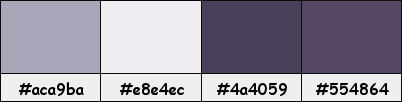
Si usas otros colores, debes jugar con el modo mezcla de las capas.
Recuerda que debes guardar tu trabajo con frecuencia.
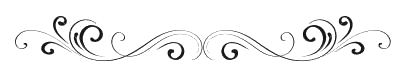
- 1 -
Abrir todo el material necesario para el tutorial, duplicar y cerrar el original.
Pon de primer plano el color #aca9ba 
Pon de segundo plano el color #e8e4ec 
Abre una nueva imagen transparente de 900 x 600 píxeles.
Rellena tu imagen transparente con el color #aca9ba 
Abre una nueva capa de trama y rellena con el color #e8e4ec 
- 2 -
Capas / Nueva capa de máscara / A partir de una imagen / "Narah_mask_0274":
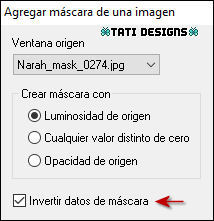
Antes de fusionar: Capas / Duplicar.
Capas / Fusionar / Fusionar grupo.
- 3 -
Activa la máscara "Narah_mask_0274".
Imagen / Espejo. -
Imagen / Voltear.
Vuelve a tu trabajo.
Capas / Nueva capa de máscara / A partir de una imagen / "Narah_mask_0274":
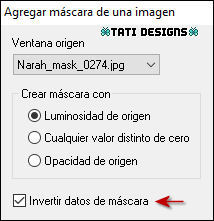
Antes de fusionar: Capas / Duplicar.
Capas / Fusionar / Fusionar grupo.
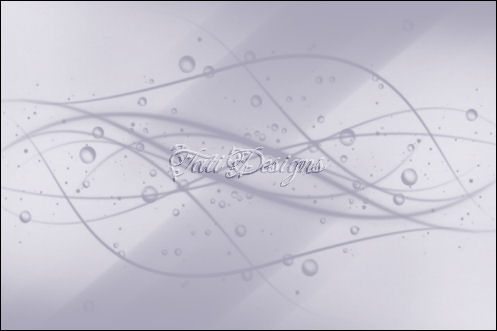
Capas / Fusionar / Fusionar todo (aplanar).
- 4 -
Efectos / Efectos de la imagen / Mosaico integrado (predeterminado):
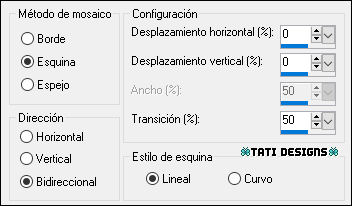
Efectos / Complementos / Simple / Blintz.
Efectos / Filtro definido por el usuario / Selecciona "Emboss 3" y haz clic en "Aceptar":
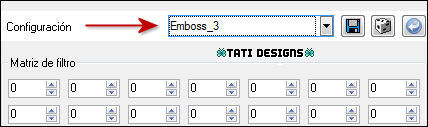
Selecciones/Cargar o guardar selección/Cargar selección desde disco: elige "chat_tout_doux1_animabelle":
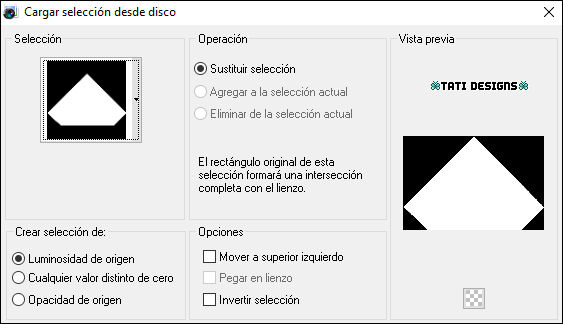
Selecciones / Convertir selección en capa.
Efectos / Efectos 3D / Sombra: -9 / 9 / 50 / 20 / Color: #4a4059 
Efectos / Efectos 3D / Sombra: -9 / -9 / 50 / 20 / Color: #4a4059 
Efectos / Complementos / AP [Lines] / Lines - Silverlining - Line Options: Vertical:
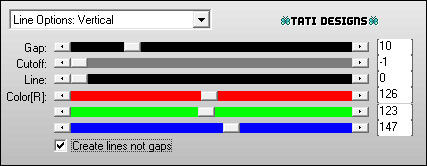
¡Mantén la selección!
- 5 -
Copia y pega como nueva capa el tube "chaton_animabelle".
Selecciones / Invertir.
Pulsa la tecla "Supr" del teclado.
Selecciones / Anular selección.
Efectos / Efectos 3D / Sombra: -15 / 15 / 55 / 35 / Color: #4a4059 
- 6 -
Imagen / Agregar bordes / Simétrico de 2 píxeles con el color #554864 
Imagen / Agregar bordes / Simétrico de 40 píxeles con el color #e8e4ec 
Activa la Herramienta de "Varita mágica", Tolerancia y Fundido a 0.
Selecciona el borde de 40 píxeles.
Rellena la selección con el siguiente gradiente:
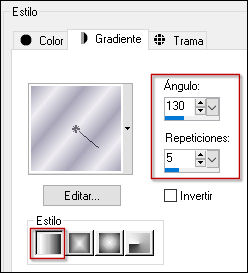
Selecciones / Convertir selección en capa.
Efectos / Complementos / Tramages / Wee Scratches (predeterminado):
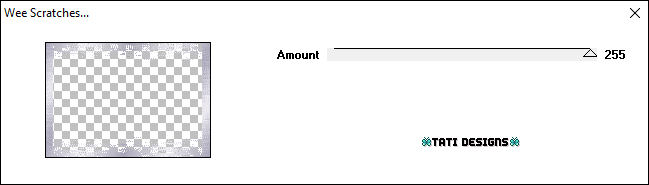
Efectos / Efectos 3D / Sombra: -15 / 15 / 55 / 35 / Color: #4a4059 
Efectos / Efectos 3D / Sombra: 15 / -15 / 55 / 35 / Color: #4a4059 
Selecciones / Anular selección.
Capas / Fusionar / Fusionar visibles.
- 7 -
Abre una nueva capa de trama.
Activa la Herramienta de "Selección/Rectángulo" (S) y haz clic en "Selección personalizada":

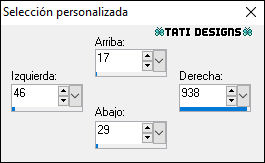
Rellena la selección con el siguiente gradiente:
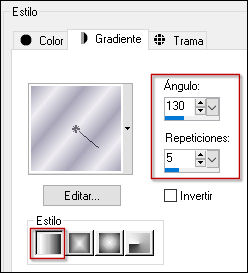
- 8 -
Efectos / Efectos 3D / Bisel interior:
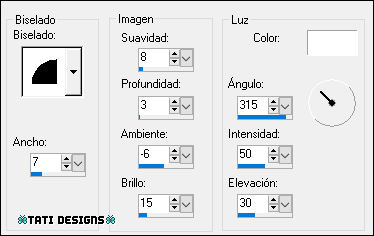
Selecciones / Anular selección.
- 9 -
Copia y pega como nueva capa el tube "rideau".
Imagen / Cambiar tamaño: 45% (Desmarcado "Cambiar tamaño de todas las capas").
Efectos / Efectos de la imagen / Desplazamiento:
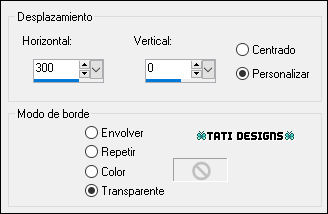
Capas / Duplicar. -
Imagen / Espejo.
- 10 -
Cierra la visibilidad de la capa del fondo ("Fusionada").
Capas / Fusionar / Fusionar visibles.
Efectos / Efectos 3D / Sombra: -10 / 10 / 55 / 25 / Color: #4a4059 
Efectos / Efectos 3D / Sombra: 10 / -10 / 55 / 25 / Color: #4a4059 
- 11 -
Abre la visibilidad de la capa del fondo ("Fusionada") y sitúate en ella.
Copia y pega como nueva capa el tube "ruban".
Efectos / Efectos de la imagen / Desplazamiento:
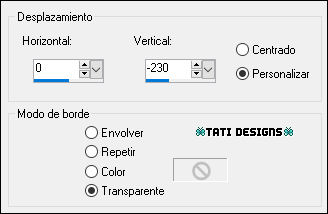
Activa la Herramienta "Borrador" (X) y elimina la parte que sobresale de la cortina:

Efectos / Efectos 3D / Sombra: -6 / 6 / 55 / 25 / Color: #4a4059 
Ajustar / Nitidez / Enfocar.
- 12 -
Imagen / Agregar bordes / Simétrico de 2 píxeles con el color #4a4059 
Imagen / Agregar bordes / Simétrico de 40 píxeles con el color #a9a6b9 
Activa la Herramienta de "Varita mágica", Tolerancia y Fundido a 0.
Selecciona el borde de 40 píxeles.
Ajustar / Agregar o quitar ruido / Agregar ruido:

- 13 -
Efectos / Efectos de textura / Mosaico antiguo:

Efectos / Efectos 3D / Sombra: -15 / 15 / 55 / 35 / Color: #4a4059 
Efectos / Efectos 3D / Sombra: 15 / -15 / 55 / 35 / Color: #4a4059 
Selecciones / Anular selección.
- 14 -
Copia y pega como nueva capa el tube "panier_fleurs".
Coloca en la esquina inferior izquierda (mira el ejemplo).
Efectos / Efectos 3D / Sombra: -10 / 10 / 65 / 35 / Color: #4a4059 
- 15 -
Copia y pega como nueva capa el tube "deco_fleurs".
Imagen / Cambiar tamaño: 50% (Desmarcado "Cambiar tamaño de todas las capas").
Ajustar / Nitidez / Enfocar.
Imagen / Espejo.
Coloca en la esquina superior izquierda (mira el ejemplo).
Efectos / Efectos 3D / Sombra: -5 / 5 / 65 / 10 / Color: #4a4059 
Capas / Duplicar. -
Imagen / Espejo.
Capas / Duplicar. -
Imagen / Voltear.
- 16 -
Abre una nueva capa de trama y pon tu nombre o tu marca de agua.
Imagen / Agregar bordes / Simétrico de 2 píxeles con el color #4a4059 
Imagen / Cambiar tamaño: 900 píxeles de ancho (Marcado "Cambiar tamaño de todas las capas").
Ajustar / Nitidez / Enfocar.
Exporta como archivo .jpg optimizado.
¡Se acabó!
Espero que te haya gustado y que hayas disfrutado con él.

.:. Mi versión del tutorial con tubes de ©Maryline Cazenave (gato) y mío (flores) .:.


.:. Si quieres enviarme tu trabajo con el resultado de esta traducción, ponte en contacto conmigo .:.
